귀하의 경우 Mac이 느린 속도로 실행 중입니다. 그러나 여전히 작동하는 경우 새 컴퓨터의 액세서리로 간주하거나 백업 스토리지로 사용할 수 있습니다. 하지만 생명이 없다면 DIY 트릭을 사용하여 창의적인 것으로 바꿀 수 있습니다.
우리는 5가지 훌륭한 아이디어를 모았습니다. 오래된 iMac으로 할 일 창고에 보내기 전에.
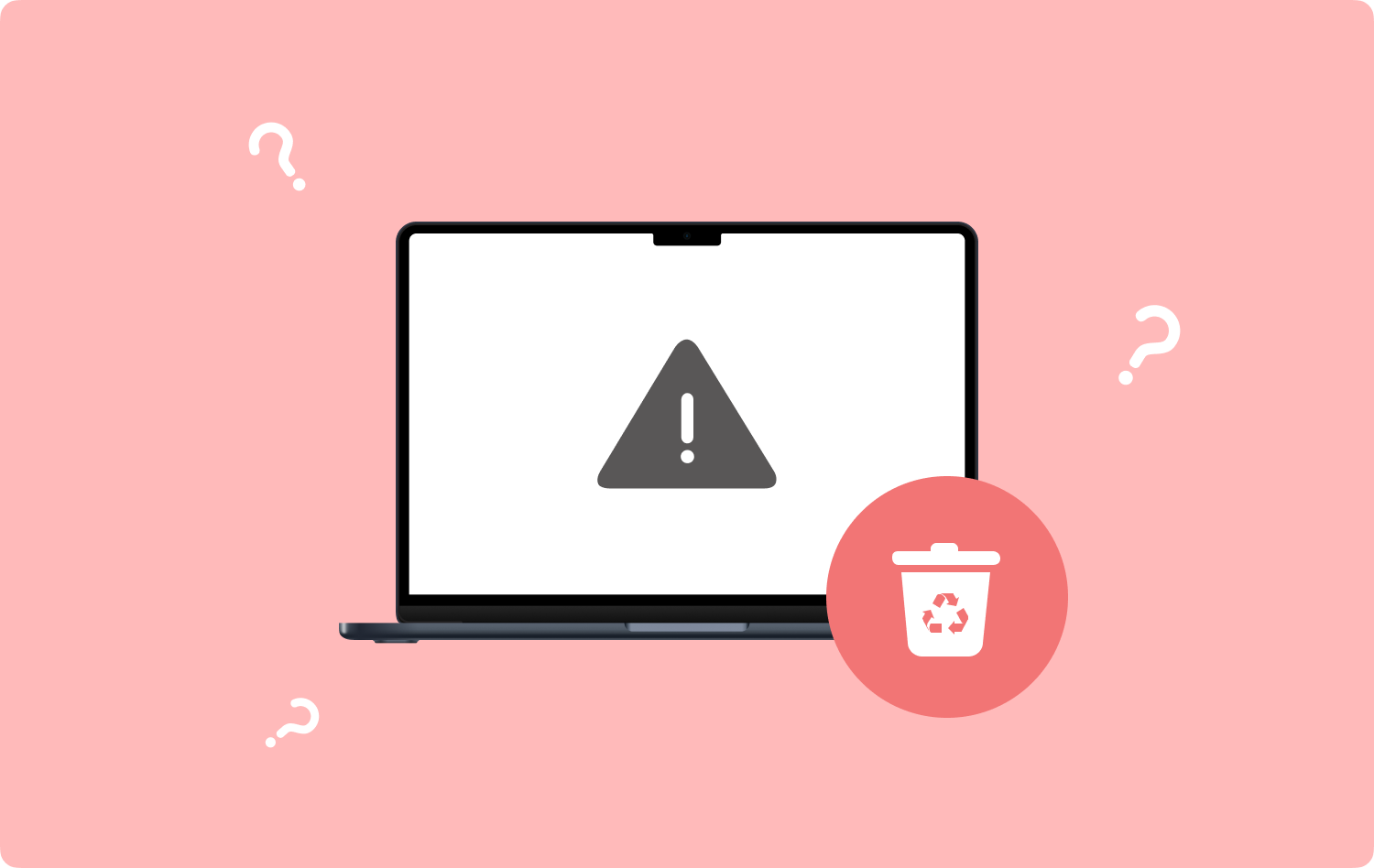
파트 #1: 구형 iMac으로 수행할 작업에 대한 5가지 훌륭한 아이디어부품 #2: 오래된 iMac을 정리하는 방법 요약
파트 #1: 구형 iMac으로 수행할 작업에 대한 5가지 훌륭한 아이디어
이러한 모든 배출과 오염 물질로부터 Mama Earth를 구하기 위해 업사이클링은 이제 더 적은 탄소 발자국을 유지하는 최신 트렌드입니다. 가능하다면 옛 친구가 따라갈 수 있다고 생각하는 새 장치를 구입하지 마십시오.
구석에 앉아있는 오래된 컴퓨터처럼. 여러 가지 방법으로 이전 iMac의 용도를 변경할 수 있습니다. 무엇을 하고 싶든 이 5가지 훌륭한 아이디어를 시도해 볼 것을 권장합니다.
팁 #1: 보조 모니터로 만들기
오래된 iMac으로 무엇을 해야 할까요? 모니터 2개 살까 생각중입니다. 구형 iMac을 사용하지 않겠습니까? 작업을 보다 효율적으로 수행하고 파일을 보다 체계적으로 정리하기 위해 이전 iMac을 첫 번째 설정에 대한 보조 모니터로 만들 수 있습니다.
두 대의 모니터를 사용하면 앱과 파일이 적절하게 구성되어 있어 작업 보기가 좋고 깔끔하고 날렵해 보입니다.
DisplayPort를 지원하는 케이블을 통해 연결할 수 있습니다. 새 Mac에서 다음으로 이동하십시오. 시스템 환경 설정 클릭 표시. 배열 탭에서 잠재적인 디스플레이로 나열된 이전 Mac을 찾아 클릭합니다. Windows 컴퓨터를 사용하는 경우 기존 Mac을 보조 모니터로 연결하려면 먼저 타사 소프트웨어를 설치해야 합니다.
Deskreen은 Mac 및 Windows 연결에 널리 사용되는 선택입니다. 이제 두 개의 모니터가 설정되었으므로 라이브 스트리밍을 고려할 수 있습니다!
팁 #2: 웹 서버로 만들기
웹 디자이너, 소프트웨어 프로그래머 또는 블로거인 경우 기존 iMac을 웹 서버로 전환할 수 있습니다. 이미 있는 것을 활용하고 사용을 시작하는 데 필요한 도구를 추가하기만 하면 됩니다.
Mac에는 필요한 모든 주변 장치가 있으며 정전 시 백업용 내장 배터리도 있습니다.
웹 서버로 만들려면 Microsoft IIS, NGINX 또는 Apache를 설치하기만 하면 됩니다. 설치가 완료되면 DNS를 이전 Mac의 IP 주소로 지정하십시오.
그게 다야! 구형 iMac을 웹 서버로 사용하여 경력을 시작하십시오. 소형 전용 서버보다 훨씬 낫습니다.
팁 #3: 네트워크 연결 스토리지 또는 NAS로 용도 변경
엄청난 양의 데이터가 있습니까? 기존 iMac을 NAS(Network Attached Storage)로 전환하거나 NAS 자신의 클라우드 스토리지를 즐기십시오. 전 세계 어디에서나 친구 및 동료와 공유할 수 있습니다.
구형 Mac을 NAS로 전환하려면 현재 지원되는 도구가 없기 때문에 Mac을 지원하는 타사 소프트웨어를 설치해야 합니다.
팁 #4: 트레이드인
Mac을 집에 두고 싶지 않다면 다음을 사용하여 교환할 수 있습니다. Apple 보상 판매 서비스. 장치가 요구 사항을 충족하는 한 다음 구매 시 크레딧으로 사용할 수 있습니다.
Best Buy, UpTrade, Decluttr, Swappa 등과 같은 다른 타사 보상 판매 서비스도 있습니다. Mac을 교환하기 전에 데이터 유출을 방지하기 위해 장치를 공장 설정으로 재설정하는 것을 고려하십시오.
Mac의 모든 콘텐츠를 지우려면:
- 로 이동 애플 메뉴.
- 선택 시스템 환경 설정.
- 시스템 환경설정 메뉴를 선택합니다.
- 모든 콘텐츠 및 설정 지우기.
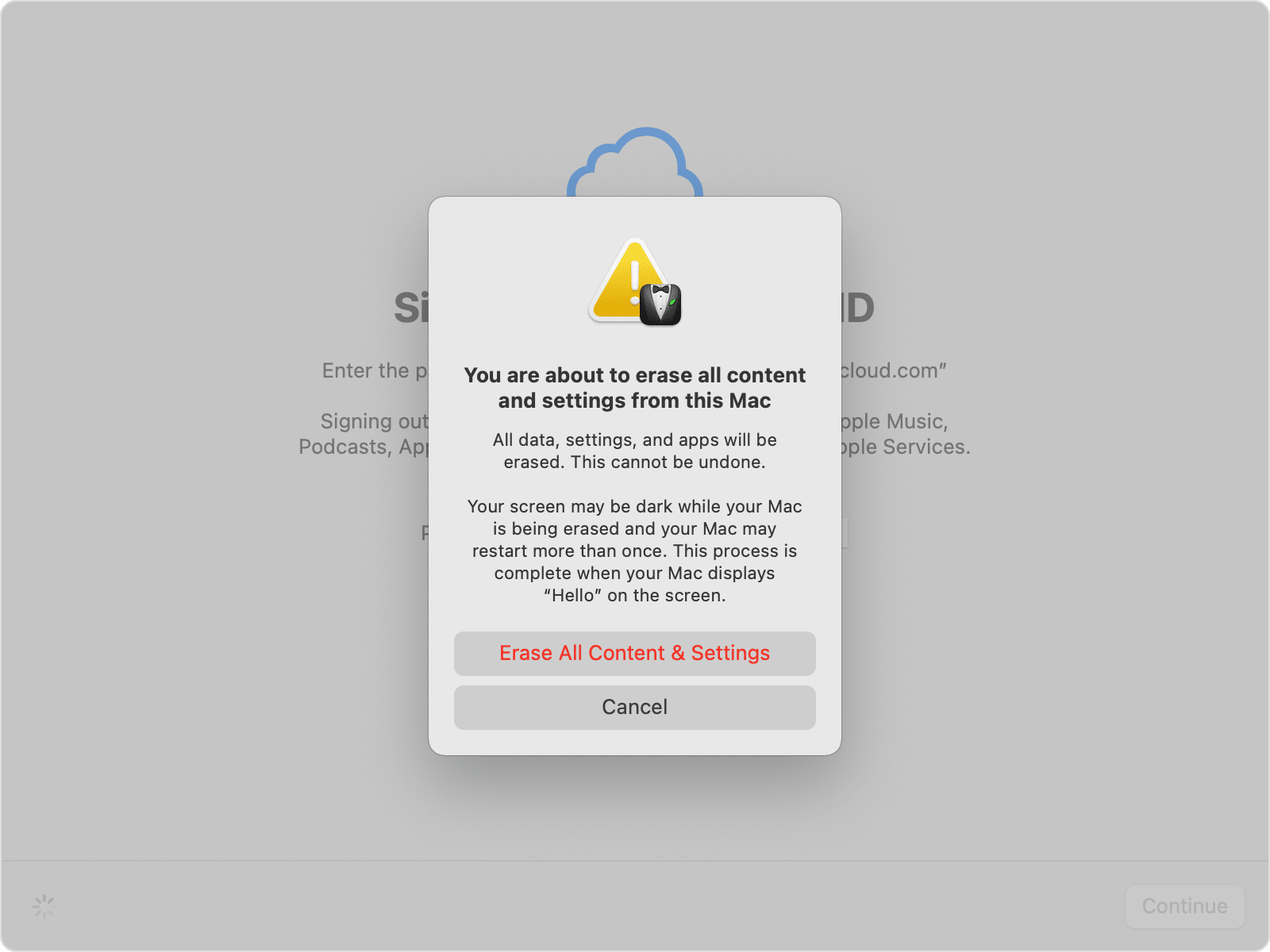
팁 #5: 홈 오토메이션
조명, 커피 메이커, 보안 시스템 등이 하나의 장치로 동기화되는 완전 자동화된 집으로 집에 돌아온다고 상상해 보십시오. 네, 간단하게 소프트웨어를 추가하여 iMac을 홈 자동화 도구로 전환할 수 있습니다.
Apple에는 앱을 사용하여 Mac에서 스마트 장치를 제어하고 관리할 수 있는 HomeKit 시스템이 있습니다. 현재 운영 체제와 호환되는 타사 소프트웨어를 사용할 수도 있습니다.
부품 #2: 오래된 iMac을 정리하는 방법
이전 iMac을 최대한 활용하기 위해 위에서 따라하고 싶은 팁이 무엇이든 간에 iMac을 정리하거나 정리하는 것이 좋습니다.
그러나 정돈하는 데 많은 시간이 소요될 수 있으며 청소를 어디서부터 시작해야 할지 모를 수도 있습니다. 사용을 권장합니다 TechyCub Mac 클리너, 오랫동안 내부에 저장되어 있던 모든 정크 및 클러터에 대해 장치를 빠르게 스캔하는 강력한 소프트웨어입니다.
Mac 클리너
Mac을 빠르게 스캔하고 정크 파일을 쉽게 지울 수 있습니다.
디스크 사용량, CPU 상태, 메모리 사용량 등 Mac의 기본 상태를 확인하십시오.
간단한 클릭만으로 Mac 속도를 높일 수 있습니다.
무료 다운로드
이것도 하나의 방법 구형 iMac 속도 향상 더 나은 경험을 위해. Mac Cleaner에는 다음과 같은 다양한 청소 기능이 있습니다.
- 정크 청소기.
- 중복 찾기.
- 슈레더.
- 앱 제거 프로그램.
- 크고 오래된 파일.
- 유사한 이미지 찾기.
- 이 외에도 여러 커버리지가 있습니다.
이러한 파일은 많은 공간을 차지하기 때문에 이전 iMac의 전반적인 성능에 영향을 미치는 경향이 있습니다. 이 가이드를 따르세요 오래된 iMac으로 할 일 이 Mac 클리너 사용:
1단계: 기존 iMac에 Mac Cleaner를 설치합니다.
2단계: 소프트웨어를 실행하고 장치의 현재 상태를 확인합니다. 소프트웨어가 시작될 때 이미 고갈된 스토리지와 남아 있는 사용 가능한 공간을 볼 수 있습니다.
3단계: 선택 정크 클리너 and 주사.
단계 #4: 삭제할 파일을 선택하십시오.
5단계: 깨끗한 정크 파일을 제거하는 버튼.

6단계: "청소 완료". 끝났다. 다른 정리 기능을 탐색하여 여유 공간을 확보할 수도 있습니다.

단계는 Mac Cleaner의 모든 기능과 거의 유사합니다. 이전 iMac을 다른 용도로 사용하기 전에 이러한 도구를 탐색하고 더 많은 저장 공간을 확보할 수 있습니다.
사람들은 또한 읽습니다 [2023 해결] iMac을 PC용 모니터로 사용하는 방법 2023년에 쉽고 효과적으로 iMac을 정리하는 방법은 무엇입니까?
요약
방금 5가지 훌륭한 아이디어를 배웠습니다. 무엇을 할 것인가 구형 아이맥. 따라서 차고나 지하실에 보관하기로 결정하기 전에 이러한 팁 중 어떤 것이 울리는지 확인하십시오.
물론 이러한 아이디어를 실행하기 전에 먼저 iMac이 준비되고 완전히 청소되었는지 확인해야 합니다. 효율적인 정리를 위해 Mac Cleaner를 사용하고 즉시 더 많은 저장 공간을 확보하십시오!
